Oliko iPhone-virhe 6 iPhonen palauttamisen aikana? Todellinen korjaus!
Päivittäessään tai palauttaessaan iOS-laitetta iTunesin kautta käyttäjät saavat usein virheilmoituksen 6 näytölle. Tämä häiritsee päivitysprosessia ja voi estää käyttäjiä palauttamasta laitettaan. Jos sinulla on äskettäin myös iTunes-virhe 6, älä huoli – meillä on siihen runsaasti ratkaisuja. Tässä informatiivisessa oppaassa tutustumme erilaisiin tekniikoihin Touch ID iPhone 6:n ja muiden iOS-laitteiden virheen ratkaisemiseksi.
- Osa 1: Mikä on iPhonen virhe 6?
- Osa 2: Kuinka korjata iPhone-virhe 6 ilman tietojen menetystä DrFoneToolilla?
- Osa 3: Korjaa iPhone-virhe 6 asentamalla kolmannen osapuolen suojausohjelmisto
- Osa 4: Korjaa iPhone-virhe 6 tarkistamalla verkkoasetukset
- Osa 5: Korjaa iPhone-virhe 6 poistamalla IPSW-tiedosto tietokoneelta
- Osa 6: Yritä palauttaa iPhonesi eri tietokoneilla
Osa 1: Mikä on iPhonen virhe 6?
Useimmiten havaitaan, että käyttäjät saavat iTunes-virheen 6 päivittäessään tai palauttaessaan jailbrokenin iPhonea. Tämän ongelman ilmenemiseen voi kuitenkin olla monia syitä. Jos laitteesi peruskaistan laiteohjelmisto on vioittunut jailbreak-prosessin aikana, se voi aiheuttaa virheen 6.
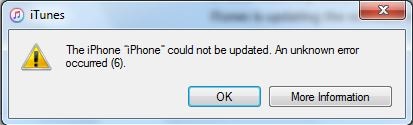
Lisäksi, jos käytät uuden aikakauden iPhonea, jossa on Touch ID, se voi aiheuttaa virheen Touch ID iPhone 6:ssa. Tämä johtuu siitä, että Apple on lisännyt Touch ID:n suojausta (salaustekniikkaa) ja liian usein se on ristiriidassa oletusprotokolla. Tämä johtaa iTunes-virheen 6 esiintymiseen. Se tapahtuu myös silloin, kun iTunes havaitsee tietoturvauhan järjestelmässäsi ja kieltää laitteen palauttamisen. Onneksi on monia tapoja korjata se. Olemme listanneet ne tulevissa osioissa.
Osa 2: Kuinka korjata iPhone-virhe 6 ilman tietojen menetystä DrFoneToolilla?
DrFoneTool – Järjestelmän korjaus (iOS) on yksi turvallisimmista tavoista ratkaista virhe 6 -ongelma. Osana DrFoneTool-työkalupakkia, sitä voidaan käyttää ratkaisemaan erilaisia iOS-laitteeseesi liittyviä ongelmia menettämättä tärkeitä datatiedostojasi. Se on yhteensopiva lähes kaikkien iOS:n johtavien versioiden kanssa, ja siinä on helppokäyttöinen käyttöliittymä, joka voi ratkaista ongelmat, kuten virheen 1, virheen 6, virheen 53 ja muut hetkessä. Koska sovellus säilyttää tietosi, voit korjata minkä tahansa iOS-virheen ilman ongelmia.

DrFoneTool – Järjestelmän korjaus (iOS)
Korjaa iPhonen järjestelmävirhe ilman tietojen menetystä.
- Korjaa iOS vain normaaliksi, älä menetä tietoja ollenkaan.
- Korjaa erilaisia iOS-järjestelmäongelmia jumissa palautustilassa, valkoinen Apple-logo, musta ruutu, silmukka käynnistyksessä jne.
- Korjaa muut iPhone- ja iTunes-virheet, kuten iTunes-virheen 4013, 14 virhe, iTunes-virhe 27,iTunes-virhe 9 ja enemmän.
- Toimii kaikissa iPhone-, iPad- ja iPod touch -malleissa.
-
Täysin yhteensopiva uusimman iOS 13:n kanssa.

Vaiheet iPhone-virheen 6 korjaamiseksi DrFoneToolilla:
1. Lataa DrFoneTool-työkalusarja iOS:lle Mac- tai Windows-järjestelmääsi. Käynnistä se aina, kun sinun on korjattava iPhone-virhe 6.

2. Liitä nyt puhelimesi tietokoneeseen USB:n kautta ja valitse ‘Standard Mode’.

3. Täytä seuraavassa ikkunassa puhelimeesi liittyvät olennaiset tiedot (kuten sen laitemalli, järjestelmäversio) näytön edellyttämällä tavalla. Napsauta ‘Käynnistä’ -painiketta saadaksesi uuden laiteohjelmiston.

4. Istu alas ja odota hetki, sillä sovellus lataa laiteohjelmistopäivityksen laitteellesi.

5. Tämän jälkeen työkalu alkaa korjata laitettasi automaattisesti. Odota hetki ja anna sen suorittaa vaadittu toimenpide.

6. Kun se on tehty, se ilmoittaa sinulle näyttämällä seuraavan viestin. Voit poistaa puhelimesi tp tarkistaa, onko ongelma korjattu.

Tällöin laitteesi käynnistetään uudelleen ja voit liittää sen järjestelmääsi uudelleen
Osa 3: Korjaa iPhone-virhe 6 asentamalla kolmannen osapuolen suojausohjelmisto
Jos puhelimesi Touch ID:n kanssa on ristiriita, se voidaan ratkaista myös asentamalla kolmannen osapuolen tietoturvaohjelmisto. Virhe Touch ID iPhone 6 tapahtuu useimmiten, kun se ei pysty suorittamaan tarvittavaa salausta. Tämä ongelma voidaan ratkaista helposti käyttämällä edistyneen virustorjuntasovelluksen apua.
Verkosta löytyy runsaasti tietoturvaohjelmistoja. Voit hankkia Norton-, Avast-, AVG-, Avira- tai McAfee-tietoturvasovelluksen. Asenna se vain laitteellesi ja suorita kattava koko järjestelmäsi tarkistus. Tämä puhdistaa järjestelmäsi ja päästä eroon kaikista sen tietoturvauhkista, jotka saattavat aiheuttaa iTunes-virheen 6.
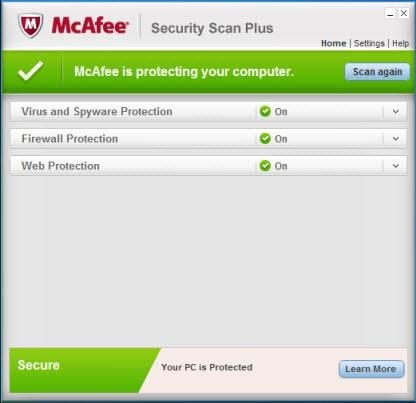
Osa 4: Korjaa iPhone-virhe 6 tarkistamalla verkkoasetukset
Jos järjestelmäsi verkkoasetuksissa on ongelma, se voi aiheuttaa myös iTunes-virheen 6. Siksi on aina suositeltavaa tarkistaa järjestelmän verkkoasetukset ennen laitteen palauttamista. Varmista ensin, että käytät luotettavaa Internet-yhteyttä iPhonen palauttamiseen tai päivittämiseen.
Lisäksi TCP/IP-protokollaa ei saa peukaloida järjestelmässäsi. Vieraile verkkoasetuksissasi ja tarkista kaikki uudelleen varmistaaksesi suojatun yhteyden. Tarkista uudelleen portin numero, IP-osoite, aliverkon peitto ja muut parametrit.
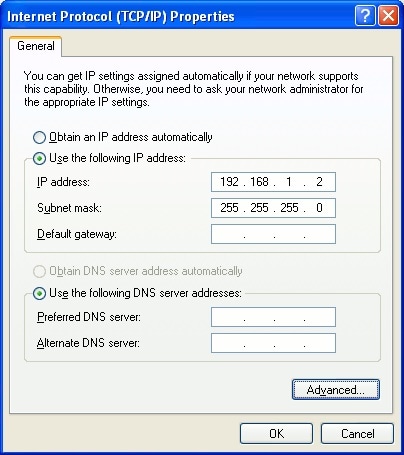
Osa 5: Korjaa iPhone-virhe 6 poistamalla IPSW-tiedosto tietokoneelta
Jos olet ladannut IPSW-tiedoston manuaalisesti järjestelmääsi, se saattaa aiheuttaa ristiriidan laitettasi päivitettäessä. Ihannetapauksessa se on raaka iOS-tiedosto, jonka iTunes lataa automaattisesti Applen palvelimelta laitteen päivittämiseksi. Jos iTunes löytää olemassa olevan kopion, se voi aiheuttaa ristiriidan.
Siksi tällaisen ei-toivotun tilanteen välttämiseksi suosittelemme IPSW-tiedoston poistamista tietokoneeltasi. Useimmiten se olisi iTunes> iPhone Software Update -kansiossa. Voit kuitenkin etsiä IPSW-tiedostoa manuaalisesti järjestelmästäsi tarkistaaksesi, onko se edelleen olemassa vai ei.
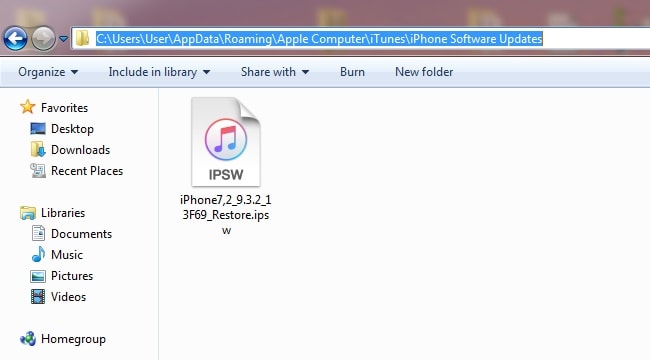
Osa 6: Yritä palauttaa iPhonesi eri tietokoneilla
Jos kaikkien edellä mainittujen ratkaisujen noudattamisen jälkeen kohtaat edelleen iTunes-virheen 6, järjestelmässäsi on todennäköisesti ongelma, joka aiheuttaa tämän ongelman. Voit määrittää tämän ongelman tarkemmin yhdistämällä puhelimesi mihin tahansa muuhun järjestelmään. Käytä vain USB- tai salamakaapelia ja liitä iPhonesi toiseen järjestelmään. Kun olet käynnistänyt iTunesin, valitse laitteesi ja napsauta ‘Palauta’ -painiketta.
Jos olet onnekas, voit palauttaa laitteesi ilman virheilmoitusta 6.
Kun olet noudattanut näitä tekniikoita, pystyt varmasti ratkaisemaan iTunes-virheen 6 ongelmattomalla tavalla. Jos et halua menettää tärkeitä datatiedostojasi Touch ID iPhone 6 -virheen ratkaisemisen aikana, ota avuksi DrFoneTool iOS System Recovery. Se on merkittävä sovellus ja voi auttaa sinua ratkaisemaan erilaisia laitteeseen liittyviä ongelmia ilman lisäponnistuksia.
Viimeisimmät artikkelit

